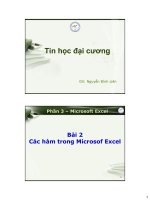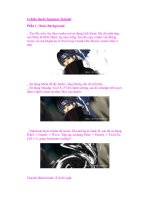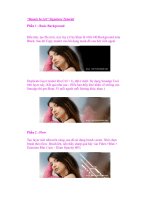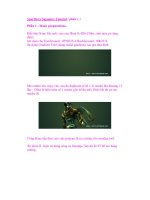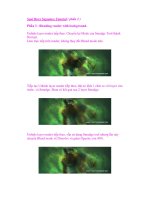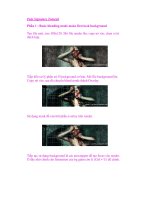Soul River Signature Tutorial ( phần 2 ) Phần 3 : Blending render with background pot
Bạn đang xem bản rút gọn của tài liệu. Xem và tải ngay bản đầy đủ của tài liệu tại đây (352.2 KB, 7 trang )
Soul River Signature Tutorial ( phần 2 )
Phần 3 : Blending render with background.
Unhide layer render tiếp theo. Chuyển lại Mode của Smudge Tool thành
Normal.
Làm trực tiếp trên render, không thay đổi Blend mode nữa.
Tiếp tục Unhide layer render tiếp theo, đặt nó lệch 1 chút so với layer vừa
trước. và Smudge. Shun có kết quả sau 2 layer Smudge.
Unhide layer render tiếp theo, vẫn sử dụng Smudge tool nhưng lần này
chuyển Blend mode về Dissolve và giảm Opacity còn 40%.
Unhide layer render tiếp theo, để nguyên, kết quả :
Phần 4 : Colors and lighting
Phần này sẽ tạo ra 1 tập các lớp adjustment về color.
Vào Layer -> New Layer Adjustment ->Color Balance
Layer-> New Layer Adjustment -> Photo Filter
Tiếp tục Layer -> New Adjustment Layer -> Color Balance
Chỉnh lại Levels bằng Layer -> New Layer Adjustment -> Levels
Tạo layer mới nằm dưới 4 layer adjustment, sử dụng soft brush để tạo
lighting. Giảm Opacity của lớp này nếu thấy cần thiết.
Kết quả của phần 4
Phần 5 : Depth
Như đã thấy, chúng ta chỉ mới xử lí bên dưới render gốc, và đặt render
gốc lên trên. Chỉ mới 2 tầng xử lí. Duplicate render gốc lên, sau đó sử
dụng Filter -> Distort -> Wave và Filter -> Distort -> Ripple.
Rồi tiến hành Smudge 1 số chỗ.
Chuyển Blend mode về Color Dodge, Shun có kết quả sau 2 layer
smudge ripple “đè” render.
Sử dụng Layer -> New Layer Adjustment -> Brightness/ Contrast để tăng
thêm Depth
Và chỉnh lại Color Balance
Shun có kết quả như sau :
Để tăng cường depth và focus vào render. Tạo layer mới, sau đó vào
Image->Apply Image.
Sau đó vào Filter->Blur -> Gaussian Blur (2px). Sử dụng Mask xóa phần
face và 1 số chỗ trên body, để tập trung Blur phần background. Chuyển
Blend mode của lớp này về Lighten.
Tiếp tục tạo layer mới, vào Image-> Apply Image.
Lần này là Filter-> Sharpen -> Sharpen. Sử dụng mask xóa hết phần
background để layer Sharpen này chỉ work effect trên render. Chuyển
Blend mode thành Lighten.
Phần 6 : Text, border and finish touch.
Thêm text vào
Thêm border và chỉnh lại tổng thể 1 lần nữa ở 5 layer adjustment (nhớ tạo
ra thêm Color Blance, Brightness/ Contrast, Levels … ) để touch lại lần
cuối.
My last outcome